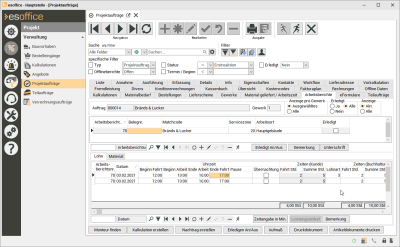Arbeitsberichte
Auf dem Register
Anzeige pro Gewerk
Mit diesem Filter kann die Anzeige der für einen gesamten Auftrag, einschließlich aller Gewerke und der Anzeige für ein bestimmtes Gewerk eingeschränkt werden.
Arbeitsberichte / Arbeitszeiten eines Gewerks anzeigen
-
Soll nur ein bestimmtes Gewerk angezeigt werden, wechseln Sie auf das Register Projekt | Projektaufträge | Gewerke und wählen dann das gewünschte Gewerk aus.
-
Wechseln Sie wieder zurück zum Register Projekt | Projektaufträge | Arbeitsberichte
-
Aktivieren den Filter Anzeige pro Gewerk -> Ausgewähltes
Arbeitsberichte
Arbeitsberichte weisen eine dreigeteilte Struktur auf, die sich aus den Kopfdaten (ArbBeri), den Zeiten (Lohn (ArbZeit)) und dem Material (AuftInst) zusammensetzt.
Die Kopfdaten bestehen dabei aus der Auftragsnummer, der Geschäftsstelle, der Unterschrift, der Bemerkung.
Mehrere Zeiteinträge können nun einem Arbeitsbericht zugeordnet werden. D.h. auch Zeiteinträge verschiedener Mitarbeiter können auf einen Arbeitsbericht zusammengefasst werden.
Die Zeiteinträge können auch als Leistungsartikel dem entsprechenden Auftrag zugeordnet werden. Die Leistungsartikel werden dann in den Tabellen AufGlArt und Auft_Pos angelegt.
Zu einem Arbeitsbericht können auch Materialdatensätze angelegt werden. Hier können wiederum verschiedene Mitarbeiter auf einem Bericht zusammengefasst werden. Die Erfassung der Materialien zu einem Arbeitsbericht über das Web geschieht nun nur noch in dieser Tabelle (AuftInst). Bei der Erfassung der installierten Materialien im esoffice wird ein Assistent geöffnet, wobei dort aus den gelieferten Materialpositionen, die Installierten ausgewählt und die installierten Mengen eingetragen werden können.
Arbeitsberichte können sowohl von hier aus angelegt werden als auch aus der Buchhaltung heraus unter dem Menüpunkt Buchhaltung | Auftragsberichte.
Im entsprechenden Hilfethema finden Sie auch eine Beschreibung für das Anlegen und Bearbeiten von Auftragsberichten.
Funktionen
Monteur finden
Mit dem optionalen Dispatching können die Standorte ihrer Mitarbeiter aufgrund ihrer Entfernung ermittelt werden und zusätzlich können ihnen Termine und Aufgaben übertragen werden. Somit können sie jederzeit sehen, wo sich ihre mobilen Mitarbeiter gerade befinden und sie effizienter zu ihren Einsatzorten leiten.
Siehe auch Dispatching
Rechnung erstellen
Beim Betätigen dieser Schaltfläche wird eine neue Kalkulation ohne Positionen zum Auftrag erstellt, wobei alle Parameter aus dem Auftrag bzw. der Kalkulation des Hauptauftrages übernommen werden.
Erledigte Aufträge können nicht mehr bearbeitet und bebucht werden.
Nachtrag erstellen
Beim Betätigen dieser Schaltfläche wird eine neue Kalkulation mit den nachträglich gelieferten Positionen zum Auftrag erstellt, wobei alle Parameter aus dem Auftrag bzw. der Kalkulation des Hauptauftrages übernommen werden.
Sind im Auftrag keine nachträglich gelieferten Positionen (zum Beispiel aus dem esmobile) vorhanden, wird eine leere Kalkulation mit den Parametern des Hauptauftrags erstellt.
Wird aus dieser Kalkulation ein Auftrag gebucht, haben Sie die Möglichkeit diesen als Nachtrag zum Ursprungsauftrag zu buchen.
Siehe auch Auftrag als Nachtrag buchen
Erledigte Aufträge können nicht mehr bearbeitet und bebucht werden.
Erledigen An / Aus
Über diese Schaltfläche haben Sie die Möglichkeit, Ihre Aufträge als erledigt zu kennzeichnen und bereits abgeschlossene Aufträge wieder zu öffnen. Damit ist es möglich, sie noch im Nachhinein zu ändern.
Für diese Funktion wird die Berechtigung 99 - Aufträge wieder öffnen benötigt.
Wird ein Auftrag über diese Schaltfläche abgeschlossen bzw. wieder geöffnet, so werden automatisch das Änderungsdatum und die dazugehörige Personalnummer auf dem Register Details gesetzt und gegebenenfalls aktualisiert.
Darüber hinaus erfolgt beim Setzen eines Auftrags auf Unerledigt eine Abfrage, ob das Datum Erledigt am gelöscht werden soll. Damit kann das Erledigt Datum erhalten bleiben, wenn zum Beispiel nur vergessene Buchungen auf einen eigentlich schon erledigten Auftrag nachgeholt werden sollen.
Aufmaß
Über diese Schaltfläche wird die Aufmaßerfassung geöffnet. Eine detaillierte Beschreibung zum Aufmaß finden Sie unter Aufmaßerfassung.
Druckdokument
Handelt es sich um ein Auftrag, der aus einer Kalkulationsmappe gebucht worden ist, können Sie sich mit dieser Schaltfläche das archivierte Druckbild der Auftragsbestätigung anzeigen lassen. Das archivierte Dokument kann erneut gedruckt werden.
Artikeldokumente drucken
Über die Schaltfläche Artikeldokumente drucken können die im Artikelstamm hinterlegten Dokumente zu den Artikeln eines Angebots gedruckt werden.
Die Schaltfläche Artikeldokumente drucken wird nur angezeigt, wenn die Lizenz für das Dokumentenmanagement vorhanden ist und die Option Artikel mit Dokument-Ansicht unter Einstellungen | Allgemein | Artikel - Bereich 'Parameter Artikel' gesetzt ist.
Zusätzlich ist es notwendig, die Option Positionen in Angebotsstatistik buchen unter Einstellungen | Allgemein | Kalkulation I - Bereich 'Angebot' zu aktivieren, da es sonst keine Artikel gibt, zu denen Dokumente gedruckt werden können.
Beim Betätigen der Schaltfläche wird ein neuer Dialog zum Drucken von Artikeldokumenten geöffnet. Hier kann eine Dokumentart ausgewählt werden. Der Dialog druckt dann alle Artikeldokumente dieser Dokumentart zu dem Angebot.
Beim Angebot werden immer nur die Dokumente der ausgewählten Variante gedruckt.
Die Reihenfolge des Drucks wird bestimmt durch die Nachtragsnummer, die interne Positionsnummer der Angebotsposition (PosIntern) sowie die interne Positionsnummer der Artikeldokumente (PosIntern).